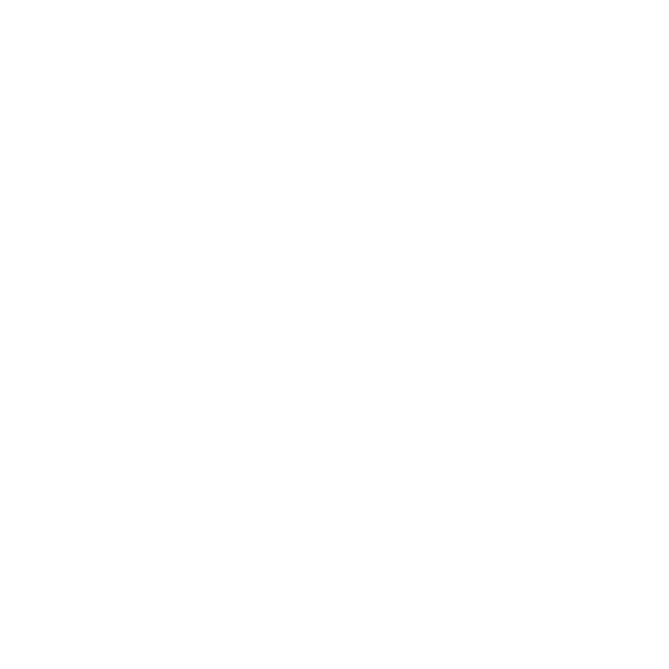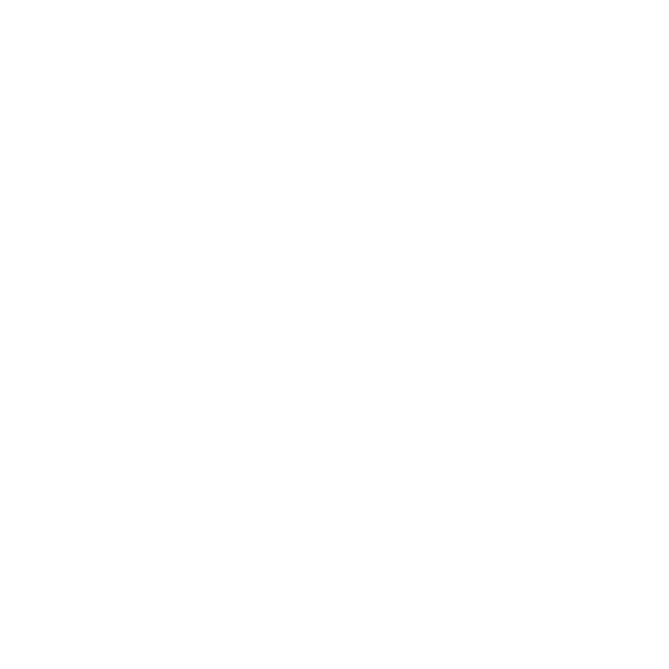
9
WASD-, Cursor-, Cyborg
®
- und Zifferntasten können unabhängig vom Rest der Tastatur beleuchtet werden, um
häug verwendete Spieletasten hervorzuheben.
Installierung Ihrer Cyborg
®
-Tastatur
Stecken Sie zuerst das USB-Kabel mit der Markierung “K/B” in einen freien USB-Port Ihres PCs. Wenn 1.
Sie beabsichtigen, Kopfhörer, Lautsprecher, Headsets oder Mikrofone zu verwenden, stecken Sie bitte die
pinkfarbenen und grünen Miniklinkenbuchsen in die entsprechenden Audio-Eingabe/Ausgabe-Stecker Ihres
PCs. Stecken Sie jetzt Ihre Headset-, Lautsprecherkabel etc. in die pinkfarbenen Audio-Eingabestecker und
grünen Audio-Ausgabestecker an der hinteren rechten Seite Ihrer Tastatur.
Das zweite USB-Kabel der Cyborg2.
®
-Tastatur mit der Markierung “Ext” fungiert als USB-Erweiterung. Stecken Sie
das Kabel in einen freien USB-Port Ihres PCs und schließen Sie dann ein USB-Gerät direkt an den USB-Port an
der hinteren rechten Seite der Tastatur an. Das USB-Gerät wird jetzt direkt mit Ihrem PC kommunizieren.
Um die Beleuchtungseinstellungen Ihrer Cyborg3.
®
-Tastatur zu ändern, wählen Sie zuerst entweder den
Normalmodus oder den Cyborg
®
-Modus, indem Sie auf das Cyborg
®
-Gesicht auf der Systemsteuerung der
Tastatur drücken. Im Normalmodus können Sie nur die Farbe und Helligkeit der gesamten Tastatur ändern
(Spieletasten sind nicht beleuchtet). Um die Beleuchtungsfarbe zu ändern, drücken Sie auf das Farbsymbol
und dann auf “+” oder “-”, um durch die Farboptionen zu scrollen. Um die Helligkeit der Beleuchtung zu ändern,
klicken Sie auf das Kontrastsymbol und erhöhen bzw. verringern Sie die Helligkeit durch Drücken von “+” oder
“-”.
Im Cyborg
®
-Modus können Sie die Beleuchtungsfarbe und -helligkeit von bestimmten Bereichen Ihrer Tastatur
verändern. Wählen Sie den Cyborg
®
-Modus, indem Sie auf das Cyborg
®
-Gesicht drücken. Wählen Sie jetzt
den Teil der Tastatur aus, für den Sie die Beleuchtungseffekte ändern möchten, und ändern Sie die Farbe,
indem Sie auf das Farbsymbol auf der Systemsteuerung drücken und dann “+” oder “-” drücken oder durch
die Farboptionen scrollen. Um die Helligkeit der Beleuchtung zu ändern, klicken Sie auf das Kontrastsymbol
und erhöhen bzw. verringern Sie die Helligkeit durch Drücken von “+” oder “-”. Jedes Mal, wenn Sie die
Helligkeit eines bestimmten Tastaturbereiches ändern möchten, wählen Sie den Bereich durch Drücken der
Systemsteuerung aus und wiederholen Sie dann die oben genannten Schritte zur Änderung von Farb- oder
Kontrasteinstellungen. Die Farbeinstellungen, die Sie auswählen, bleiben sogar nach einem Systemneustart
oder Herausziehen des Tastaturkabels unverändert.
Bitte beachten Sie:
Die 12 programmierbaren Tasten und Lautstärke-Lichtanzeiger der Cyborg
®
-Tastatur funktionieren erst dann, wenn
Sie die Tastatur-Treiber installiert haben. Bitte installieren Sie die Cyborg
®
-Tastatur-Treiber und Cyborg
®
Smart
Technology Software, um vollständige Funktionalität zu erzielen.
Systemkompatibilität
PC unter Windows XP/XP64/Vista/7